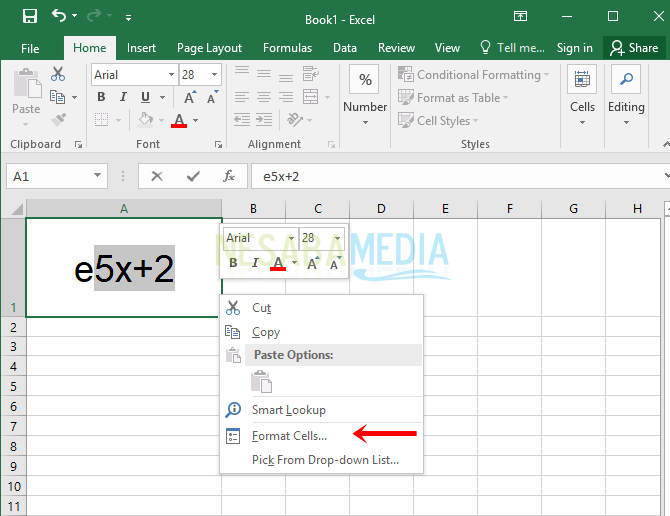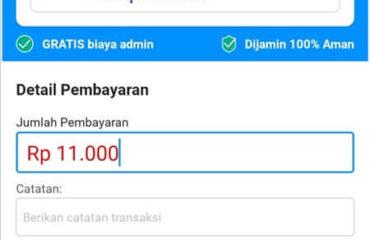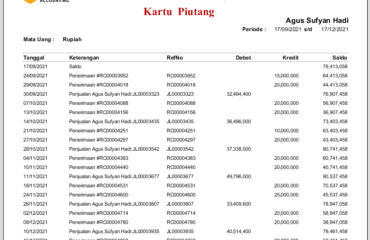Excel adalah salah satu program pengolah data yang sangat populer dan banyak digunakan. Banyak dari kita yang sudah terbiasa menggunakan Excel untuk membuat berbagai tabel, grafik, dan laporan. Namun, tahukah Anda bahwa Excel juga memiliki fitur untuk menghitung kuadrat suatu angka?
Jika Anda sering menggunakan Excel sebagai alat bantu untuk mengerjakan tugas matematika, maka menghitung kuadrat suatu angka menjadi hal yang sangat penting. Meskipun sebenarnya sangat mudah untuk menghitung kuadrat secara manual, namun menggunakan Excel akan mempermudah pekerjaan Anda.
Di artikel ini, kami akan memberikan tutorial cara mudah membuat kuadrat di Excel. Anda akan dimudahkan dengan penjelasan langkah-langkahnya serta contoh penggunaan rumus kuadrat pada Excel. Dengan membaca artikel ini sampai selesai, Anda akan mendapatkan pemahaman yang lebih baik tentang penggunaan Excel dalam melakukan perhitungan kuadrat.
Jangan sampai ketinggalan informasi penting ini! Membuat kuadrat di Excel merupakan salah satu pengetahuan dasar yang penting untuk dikuasai. Cobalah praktek sekarang juga dan Anda akan merasakan kemudahan dalam mengerjakan tugas-tugas matematika maupun pekerjaan sehari-hari lainnya.
“Cara Membuat Kuadrat Di Excel” ~ bbaz
Pengenalan
Excel merupakan program pengolah data yang sering digunakan dalam berbagai macam pekerjaan, mulai dari membuat tabel, grafik hingga laporan. Namun Excel tidak hanya digunakan dalam konteks bisnis, aplikasi ini juga sering digunakan sebagai alat bantu untuk mengerjakan tugas matematika dan sains.
Menghitung Kuadrat dengan Excel
Jika Anda sering menggunakan Excel untuk mengerjakan tugas matematika, maka menghitung kuadrat dari suatu angka adalah salah satu hal yang penting untuk dikuasai. Berikut langkah-langkah mudah untuk membuat kuadrat suatu angka di Excel.
Langkah 1: Buat kolom angka
Buat sebuah kolom pada Excel dan masukan angka-angka yang ingin dikuadratkan.
Langkah 2: Buat kolom untuk keluaran
Buat kolom baru untuk menampilkan hasil kuadrat dari angka yang dimasukkan.
Langkah 3: Masukan rumus kuadrat
Pada sel pertama pada kolom keluaran, masukkan rumus kuadrat yaitu ‘=A1^2’ (tanpa tanda petik) jika kolom angka berada pada kolom A. Salin rumus tersebut dan tempel pada sel selanjutnya pada kolom keluaran.
Contoh Penggunaan Rumus Kuadrat
Contoh penggunaan rumus kuadrat pada Excel adalah sebagai berikut:
| Angka | Kuadrat |
|---|---|
| 3 | 9 |
| 4 | 16 |
| 5 | 25 |
Manfaat Menggunakan Excel untuk Menghitung Kuadrat
Anda mungkin bertanya-tanya, mengapa perlu menggunakan Excel untuk menghitung kuadrat jika bisa dilakukan secara manual. Berikut beberapa manfaat yang bisa diambil dari menggunakan Excel untuk menghitung kuadrat:
- Lebih cepat dalam menghitung
- Tidak mudah melakukan kesalahan dalam penghitungan
- Bisa digunakan untuk pengolahan data lebih lanjut
- Tidak hanya berlaku untuk satu angka saja, tapi bisa digunakan untuk sejumlah besar data
Kesimpulan
Menggunakan Excel untuk menghitung kuadrat suatu angka sangat mudah dan bermanfaat bagi banyak orang, terutama bagi mereka yang sering menggunakan Excel sebagai alat bantu untuk mengerjakan tugas matematika dan sains. Dengan mengetahui cara mudah membuat kuadrat di Excel, Anda akan merasa lebih efisien dalam menyelesaikan tugas-tugas Anda.
Selamat Mencoba!
Jangan ragu untuk mencoba membuat kuadrat di Excel dan rasakan betapa mudahnya menggunakan aplikasi ini dalam melakukan berbagai perhitungan. Semoga tutorial singkat ini bisa membantu meningkatkan produktivitas dan efisiensi kerja Anda.
Cara Mudah Membuat Kuadrat di Excel
Terima kasih telah berkunjung ke blog kami dan membaca artikel tentang cara mudah membuat kuadrat di Excel. Kami berharap informasi yang kami bagikan dapat membantu Anda dalam melakukan perhitungan matematika menggunakan aplikasi spreadsheet.
Ketika melakukan perhitungan, seringkali kita memerlukan fungsi matematika seperti kuadrat. Dengan menggunakan Excel, Anda dapat dengan mudah menghitung kuadrat dari sebuah angka. Langkah-langkah yang kami sajikan dalam artikel ini sangatlah sederhana dan dapat dilakukan oleh siapa saja, bahkan bagi pemula sekalipun.
Jangan ragu untuk terus mengunjungi blog kami untuk mendapatkan informasi seputar aplikasi spreadsheet lainnya. Kami akan terus berusaha untuk memberikan konten yang berkualitas dan bermanfaat untuk Anda semua. Jika Anda memiliki pertanyaan atau saran mengenai topik yang ingin kami bahas, jangan ragu untuk menghubungi kami melalui halaman kontak.
Beberapa pertanyaan yang sering diajukan tentang cara mudah membuat kuadrat di Excel adalah sebagai berikut:
- Bagaimana cara membuat rumus kuadrat di Excel?
- Apakah ada fungsi kuadrat di Excel?
- Bagaimana cara menghitung kuadrat dari suatu angka di Excel?
Berikut adalah jawaban dari pertanyaan-pertanyaan tersebut:
- Untuk membuat rumus kuadrat di Excel, Anda dapat menggunakan tanda pangkat (^). Misalnya, jika Anda ingin mengkuadratkan angka 5, maka rumusnya adalah =5^2.
- Ya, ada fungsi kuadrat di Excel. Fungsi tersebut bernama POWER. Rumusnya adalah =POWER(angka, pangkat).
- Untuk menghitung kuadrat dari suatu angka di Excel, Anda dapat menggunakan salah satu cara di atas, yaitu dengan menggunakan tanda pangkat (^) atau fungsi POWER.